Si të instaloni Epic Games Store në Steam Deck

Epic Games Store është një platformë dixhitale e shpërndarjes për video lojëra dhe softuer. Nisur në dhjetor 2018 nga Epic Games, kompania e njohur
Dragon Age Inquisition është një lojë e njohur me role të zhvilluara nga Bioware . Electronic Arts e publikoi dhe u publikua në nëntor 2014 . Ai mbështetet nga platformat Microsoft Windows , PlayStation , XboxOne dhe Xbox360 . Shumë përdorues po ankohen se Dragon Age Inquisition nuk do të hapet në Windows 10. Përdoruesit përpiqen të ekzekutojnë disa herë. Edhe pas kësaj, ata nuk janë në gjendje ta nisin lojën.
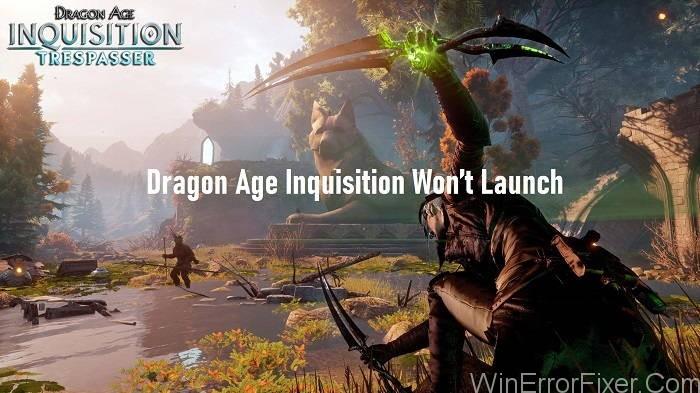
Këtu në këtë artikull, ne do të diskutojmë disa nga arsyet e gabimit të Dragon Age Inquisition Don't Launch . Ne gjithashtu do të sugjerojmë disa nga metodat për të zgjidhur problemin e Inkuizicionit të Epokës së Dragoit nuk do të nisë .
Përmbajtja
Çfarë e pengon fillimin e Epokës së Dragoit: Inkuizicionit?
Arsyeja e këtij problemi mund të ndryshojë nga një sistem në tjetrin. Por këtu do të paraqesim disa nga arsyet e zakonshme që shkaktojnë problemin e Inkuizicionit të Epokës së Dragoit nuk do të nisë . Këto janë:
1. Skedarët e korruptuar ose që mungojnë: Skedarët e lojërave të korruptuara ose të munguara krijojnë problemin. Siç e dimë që të gjithë skedarët e lojës janë të nevojshëm për funksionimin e saj. Edhe nëse mungon një skedar i vetëm, loja nuk fillon dhe nuk funksionon.
2. Të drejtat administrative: Loja mund të ketë nevojë për privilegje administrative për disa nga operacionet e saj. Nëse nuk i kemi caktuar këto leje, atëherë mund të shkaktojë një problem.
3. Proceset dhe Shërbimet e Sfondit: Shumë procese dhe shërbime funksionojnë në sfondin e sistemit tonë. Shumicën e kohës, shërbimet e Windows dhe aplikacionet e palëve të treta krijojnë probleme. Rezulton në parandalimin e funksionimit të duhur të elementeve të lojës.
4. Versioni DirectX/VC Redist: Të dy këta elementë janë të pajisur me lojëra dhe janë të pranishëm brenda dosjes së instalimit të lojës. Mund të jetë e mundur që versionet e DirectX dhe VC Redist të përkojnë me lojën. Ky konflikt rezulton në parandalimin e nisjes së saktë të lojës.
5. Përputhshmëria me Windows: Nëse loja juaj nuk është e përputhshme me cilësimet e Windows 10, atëherë mund të lindë problemi. Disa programe nuk janë përshtatur me arkitekturën e Windows 10. Programe të tilla krijojnë probleme të nisjes. Windows 10 ka një veçori për të ekzekutuar çdo aplikacion në modalitetin e pajtueshmërisë. Pra, mund ta zgjidhë problemin.
6. Modaliteti i ekranit të plotë: Windows jep mundësinë për të ekzekutuar një lojë në pamjen e ekranit të plotë. Por shumë herë, kjo veçori mund të ndërhyjë në disa aspekte të lojës. Në këtë rast, loja nuk mund të nisë siç duhet.
10 zgjidhje për të rregulluar gabimin e inkuizicionit të moshës së Dragoit që nuk do të nisë
Përpara se të vazhdoni me hapat e zgjidhjes së problemeve, rinisni kompjuterin tuaj. Ndihmon në zgjidhjen e problemeve të shkaktuara nga një defekt i softuerit. Këtu janë disa nga zgjidhjet që mund t'ju ndihmojnë për të zgjidhur problemin e Dragon Age Inquisition Don't Launch:
| Numri i zgjidhjeve | Emri i zgjidhjes |
|---|---|
| Zgjidhja 1 | Zgjidhja e problemeve të përputhshmërisë |
| Zgjidhja 2 | Dhënia e privilegjeve administrative |
| Zgjidhja 3 | Drejtoni një çizme të pastër |
| Zgjidhja 4 | Verifikoni skedarët e lojës |
| Zgjidhja 5 | Riinstalimi i Direct X dhe VC Redist |
| Zgjidhja 6 | Çaktivizo optimizimet e ekranit të plotë |
Zgjidhja 1: Kontrolloni specifikimet e kompjuterit
Siç e dimë, se çdo lojë ka veçori të ndryshme dhe ka mënyra të ndryshme për ta përdorur atë. Pra, e njëjta gjë vlen edhe për lojën Dragon Age. Në këtë lojë, ju duhet të bëni disa specifikime minimale në mënyrë që PC të funksionojë. Gabimi lind kryesisht kur filloni sistemin operativ Windows 10 në PC tuaj. Ju mund të kaloni hapat e mëposhtëm:
Hapi 1: Në fillim, duhet të shtypni tastet Windows + R. Pas kësaj, duhet të shkruani "DxDiag" në hapësirën e disponueshme që është "kutia Run" . Për më tepër, duhet të shtypni tastin enter që të funksionojë. Nëse vetëm ekrani juaj tregon DirectDiagnostic Tool, kjo do të thotë se po funksionon, përndryshe do të thotë që kompjuteri juaj ka disa skedarë të dëmshëm në të.
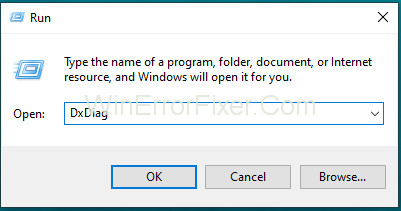
Hapi 2: Shkoni te skeda Sistemi. Pas kësaj, mund të kontrolloni versionin e OS, RAM, versionin Direct X të kompjuterit tuaj të dëshiruar.
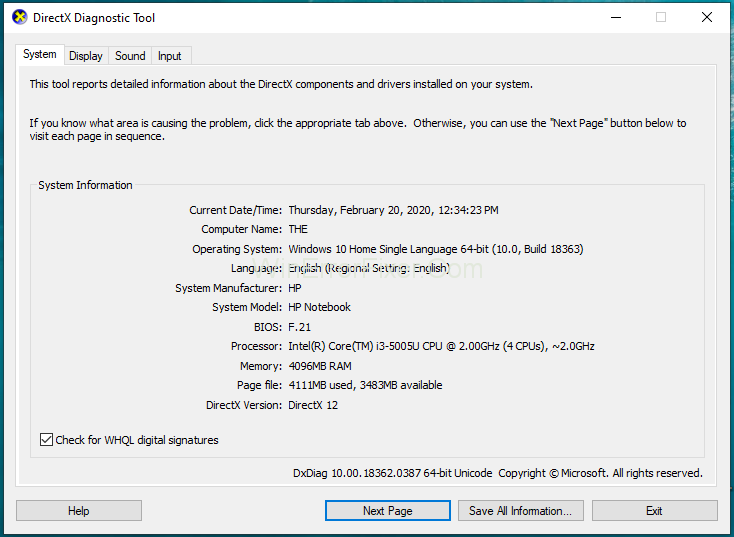
Hapi 3: Së fundi, mund të shkoni drejtpërdrejt te "Skeda e ekranit" dhe të siguroheni që karta grafike të funksionojë.
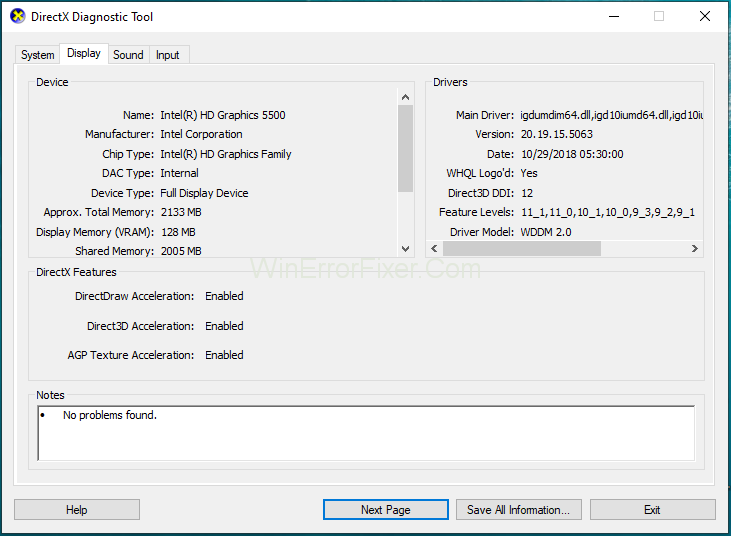
Zgjidhja 2: Ekzekuto Dragon Age Inquisition në modalitetin e përputhshmërisë
Meqë të gjithë jemi të vetëdijshëm se Windows 10 është sistemi operativ më i fundit, kështu që ai ende duhet të zgjidhë disa probleme që hasni gjatë lojës në internet. Për të zgjidhur këtë problem, mund të kaloni hapat e përmendur:
Hapi 1: Së pari, duhet të shkoni te dosja ku ndodhen të gjitha lojërat tuaja që është Instalimi i lojës ose thjesht mund të klikoni me të djathtën në ikonën e lojës dhe të zgjidhni të hapni vendndodhjen e skedarit.
Hapi 2: Tani, ju duhet të zgjidhni skedarin e lojës që është i ekzekutueshëm. Pastaj duhet të shkoni te Properties.
Hapi 3: Pas kësaj, duhet të shkoni te skeda Compatibility dhe më pas të klikoni në butonin Run.
Hapi 4: Së fundi, thjesht përpiquni ta ekzekutoni lojën tani në mënyrë që të siguroheni që problemi është zgjidhur.
Zgjidhja 3: Zgjidhja e problemeve të përputhshmërisë
Shumë lojëra nuk e mbështesin versionin më të fundit të Windows. Pra, ne duhet të përpiqemi t'i ekzekutojmë ato në modalitetin e përputhshmërisë. Për ta bërë këtë, ndiqni hapat:
Hapi 1: Hapni dosjen e instalimit të lojës. Pastaj, kliko me të djathtën mbi ekzekutuesin Dragon Age Inquisition .
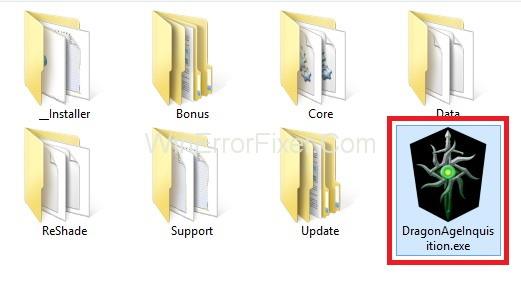
Hapi 2: Zgjidhni Properties dhe klikoni në skedën Compatibility .
Hapi 3: Tani, klikoni në opsionin Run Compatibility Troubleshooter .
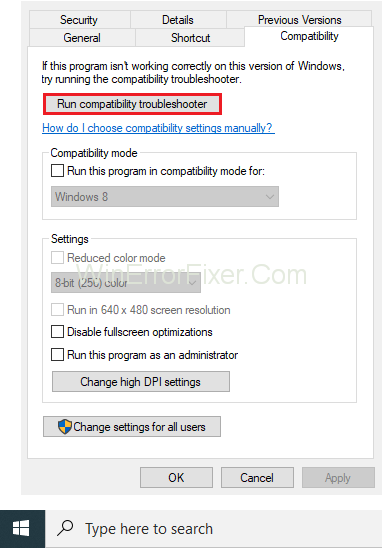
Hapi 4: Windows vetë do të zbulojë OS më të mirë që kërkohet për të ekzekutuar lojën në modalitetin e pajtueshmërisë.
Hapi 5: Tani, klikoni në Provoni Cilësimet e Rekomanduara dhe zgjidhni opsionet Test.
Hapi 6: Ruani ndryshimet dhe dilni.
Nisni lojën dhe kontrolloni nëse problemi i Dragon Age Inquisition nuk do të nisë ende ekziston.
Zgjidhja 4: Vendosni ekzekutimin në programin tuaj antivirus
Në ditët e sotme, pothuajse të gjithë kanë një kompjuter ose një laptop. Por është po aq e rëndësishme që ta mbani kompjuterin tuaj në një mjedis të duhur dhe të sigurt. Pra, për t'i shërbyer këtij qëllimi ne kemi Antivirus. Përdoret kryesisht për të zbuluar kërcënimet ose gabimet në kompjuterin tuaj dhe si t'i zgjidhni ato. Ai gjithashtu i ndihmon përdoruesit të mbajnë skedarët ose trojanët e panevojshëm që të mos ndikojnë në kompjuterin tuaj. Kemi përmendur hapat më poshtë:
Hapi 1: Së pari, duhet të hapni menunë Start në kompjuterin tuaj.
Hapi 2: Pas kësaj, duhet të kërkoni për Cilësimet dhe më pas të klikoni mbi përditësimet dhe Siguria. Qendra e sigurisë së Windows Defender duhet të jetë e hapur përpara jush. Pastaj thjesht mund të kërkoni për opsionin e mbrojtjes nga viruset dhe kërcënimet dhe më pas të kaloni te cilësimet.
Hapi 3: Tani, duhet të klikoni në listën rënëse dhe të kërkoni për Shto ose Hiq përjashtimet, të cilat do t'i gjeni nën opsionin Ekskluzive.
Hapi 4: Më në fund, ju vetëm duhet të shtypni ikonën që është pranë "Shto një ekskluzive" dhe më pas lundroni te titulli "Dosje" , pas kësaj ju keni mbaruar pasi thjesht duhet të zgjidhni lojën e dëshiruar nga Dosja Zgjidh .
Zgjidhja 5: Dhënia e privilegjeve administrative
Ndonjëherë, Windows 10 bllokon lojën nga aksesi në shërbime, skedarë ose dosje të caktuara. Kjo mund të jetë arsyeja e problemit. Për të anashkaluar këtë problem Inkuizicioni i Epokës së Dragoit nuk do të fillojë, jepni privilegje administrative lojës. Për këtë, zbatoni hapat e dhënë më poshtë:
Hapi 1: Para së gjithash, hapni dosjen e instalimit të lojës. Pastaj, kliko me të djathtën në lojën e ekzekutueshme.
Hapi 2: Zgjidhni opsionin Properties . Tani, lundroni nëpër skedën e Përputhshmërisë .
Hapi 3: Kontrolloni opsionin Run as Administrator .

Hapi 4: Drejtoni lojën dhe shikoni nëse problemi është zgjidhur apo jo.
Zgjidhja 6: Drejtoni një çizme të pastër
Një shërbim që funksionon në sfond është një nga shkaqet kryesore të këtij problemi. Mund të jetë një aplikacion i palës së tretë që ekzekutohet në kompjuterin tuaj ose një shërbim Windows. Të dyja këto pengojnë që loja të nisë dhe të funksionojë siç duhet. Zbatoni hapat e mëposhtëm për kryerjen e një operacioni të nisjes së pastër:
Hapi 1: Hyni në kompjuter si administrator.
Hapi 2: Klikoni në shiritin e kërkimit të Windows dhe shkruani msconfig dhe shtypni tastin Enter .
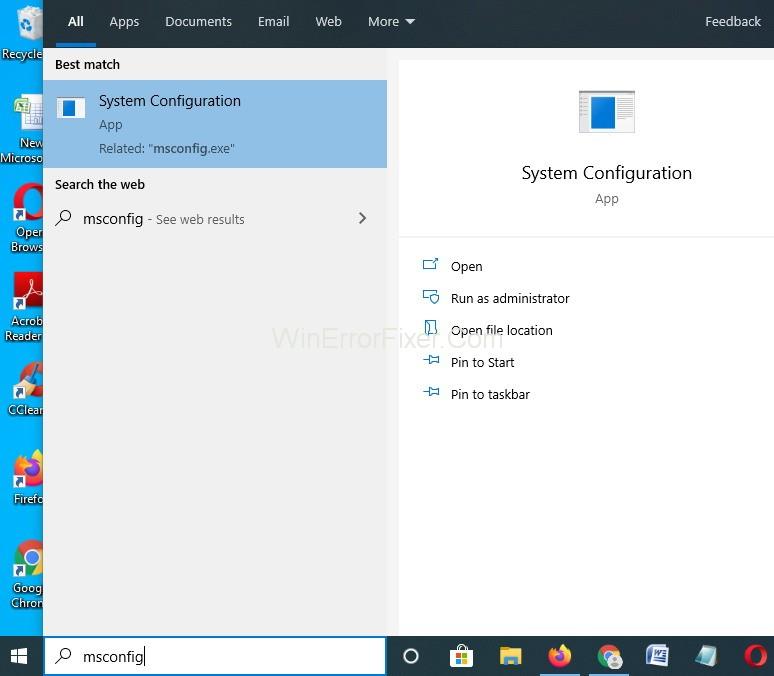
Hapi 3: Klikoni mbi Shërbimet dhe kontrolloni opsionin Fshih të gjitha shërbimet e Microsoft .
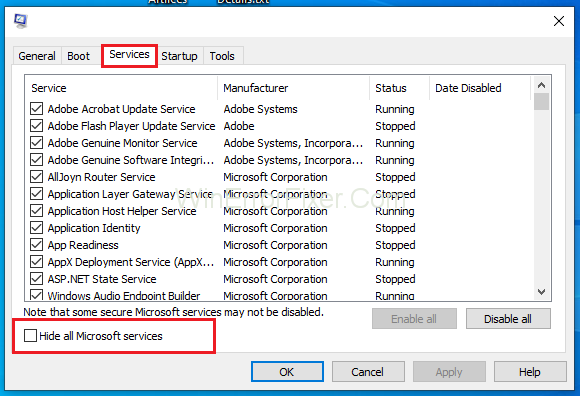
Hapi 4: Pas kësaj, klikoni në opsionin Disable All . Ai do të çaktivizojë të gjitha shërbimet e palëve të treta që funksionojnë në sfondin e sistemit tuaj.
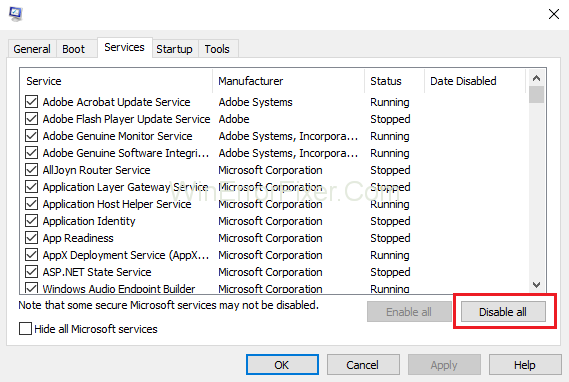
Hapi 5: Më pas, kliko me të djathtën në Task Bar dhe zgjidhni opsionin Task Manager .
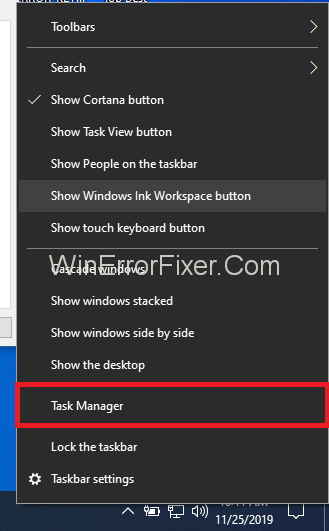
Hapi 6: Navigoni nëpër skedën Fillimi . Sigurohuni që të gjitha aplikacionet të jenë të çaktivizuara . Për të çaktivizuar një program, klikoni me të djathtën mbi programin dhe zgjidhni çaktivizo.
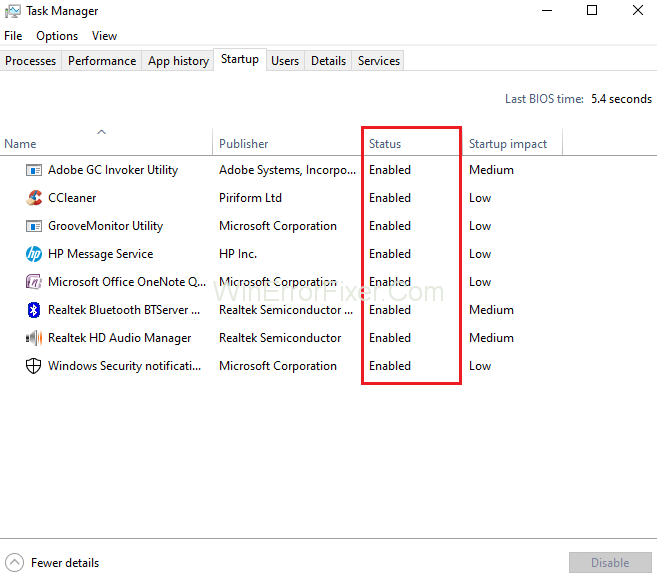
Hapi 7: Tani, rinisni sistemin tuaj.
Hapi 8: Rikthejeni lojën dhe kontrolloni nëse inkuizicioni i Dragoit nuk do të nisë ende problemi.
Zgjidhja 7: Verifikoni skedarët e lojës
Skedarët e lojës specifike mund të shkaktojnë problemin. Të gjithë skedarët e lojës janë të nevojshëm për nisjen e lojës. Nëse një nga skedarët e lojës mungon ose është i dëmtuar, problemi do të ndodhë. Për të rregulluar këtë problem, duhet të verifikoni skedarët e lojës. Ndiqni hapat e dhënë më poshtë:
Hapi 1: Hapni Klientin Origjinal dhe regjistrohuni në llogarinë tuaj.
Hapi 2: Nga paneli i majtë, klikoni në opsionin My Game Library .
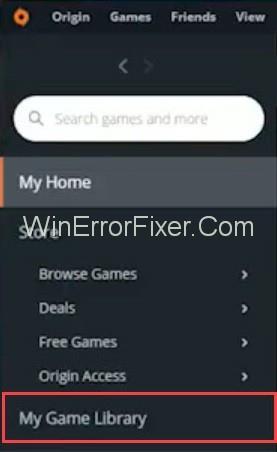
Hapi 3: Tani, klikoni me të djathtën në Dragon Age Inquisition dhe zgjidhni Riparimi i lojës.
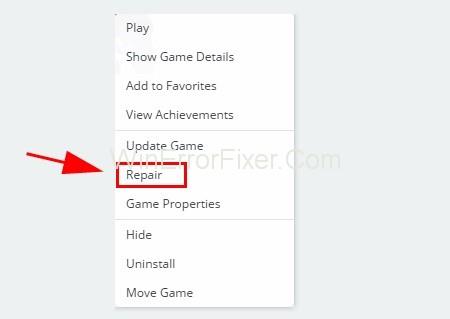
Hapi 4: Klienti do të fillojë të verifikojë skedarët e lojës .
Hapi 5: Më pas, do të shkarkojë automatikisht skedarët që mungojnë. Gjithashtu, skedarët e dëmtuar do të zëvendësohen.
Hapi 6: Drejtoni lojën dhe kontrolloni nëse Inkuizicioni i Epokës së Dragoit që nuk nis një problem zgjidhet apo jo.
Zgjidhja 8: Riinstalimi i Direct X dhe VC Redist
Ekziston një shans që skedarët Direct X dhe VC Redist në sistemin tuaj të jenë të korruptuara. Në raste të tilla, duhet të riinstalojmë. Këtu janë hapat për riinstalimin:
Për Direct X:
Hapi 1: Shkoni te C:\Program Files (x86)\Origin Games\Dragon Age Inquisition\__Installer\directx\redist duke përdorur eksploruesin e skedarëve.
Hapi 2: Tani, ekzekutoni DXSetup.exe dhe zëvendësoni versionet e mëparshme.
Për VC Redist:
Hapi 1: Shkoni te C:\Program Files (x86)\Origin Games\Dragon Age Inquisition\__Installer\vc .
Hapi 2: Ekzekutoni të gjithë ekzekutuesit VCRedist.exe të pranishme brenda dosjes.
Rinisni kompjuterin tuaj dhe kontrolloni nëse gabimi i Dragon Age Inquisition Don't Launch vazhdon apo jo.
Zgjidhja 9: Çaktivizoni optimizimet e ekranit të plotë
Veçoria e optimizimit të ekranit të plotë të Windows mund të ndërhyjë në lojë. Ky problem mund të zgjidhet duke çaktivizuar optimizimet e ekranit të plotë. Këtu janë hapat:
Hapi 1: Hapni dosjen e instalimit të lojës.
Hapi 2: Pas kësaj, kliko me të djathtën në DragonAgeInquisition.exe .
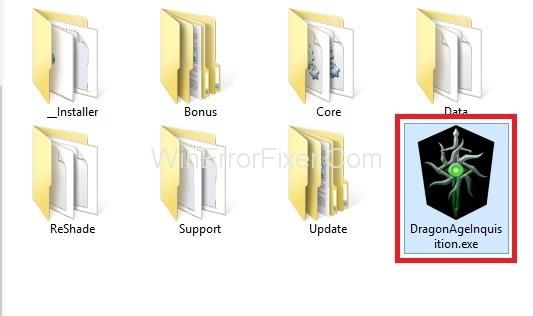
Hapi 3: Tani, zgjidhni opsionin Properties . Kaloni te skeda e Përputhshmërisë .
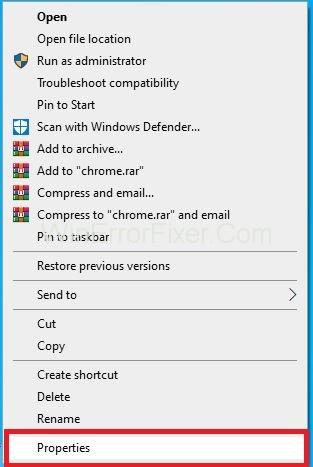
Hapi 4: Kontrolloni opsionin Çaktivizo optimizimet e ekranit të plotë.
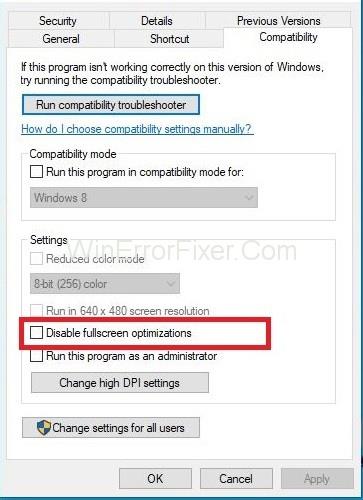
Hapi 5: Klikoni në Apliko dhe më pas butonin Ok .
Tani, ekzekutoni lojën dhe kontrolloni nëse Inkuizicioni i Epokës së Dragoit nuk do të fillojë të zgjidhet problemi apo jo.
Zgjidhja 10: Përditëso drejtuesin e grafikës
Që përdoruesit të marrin të gjitha veçoritë më të fundit të lojës, duhet të vazhdoni të përditësoheni dhe të bëni të njëjtën gjë për Sistemin tuaj Operativ (Shembull: Windows 10). Pra, për funksionim të qetë dhe të duhur, duhet ta mbani sistemin tuaj të përditësuar. Hidhini një sy hapave të mëposhtëm:
Hapi 1: Së pari, duhet të shkoni te Paneli i Kontrollit dhe më pas të kërkoni aplikacionin që ka një kartë grafike brenda tij. Për të mos përmendur, ju gjithashtu mund të përditësoni kartën tuaj grafike duke menaxhuar cilësimet e kartës.
Hapi 2: Tani, duhet të shtypni tastet, Windows + X. Pas kësaj, mund të shkoni te opsioni Device Manager. Tani, gjithçka që duhet të bëni është të gjeni opsionin e përshtatësve të Display Directors dhe mund të përditësoni drejtuesin tuaj duke klikuar djathtas në ekran. Gjeni softuerin më të mirë të përditësimit automatik të drejtuesve .
Postime të ngjashme
konkluzioni
Këto ishin gjashtë metodat më të mira për të zgjidhur problemin "Inkuizicioni i Epokës së Dragoit nuk do të nisë" . Lexojini ato me kujdes dhe më pas zgjidhni metodën më të mirë për ju. Shpresojmë, këto metoda do t'ju ndihmojnë të zgjidhni problemin e Inkuizicionit të Epokës së Dragoit nuk do të nisë. Nëse problemi është ende i pranishëm, atëherë merrni ndihmën e një eksperti teknik.
Epic Games Store është një platformë dixhitale e shpërndarjes për video lojëra dhe softuer. Nisur në dhjetor 2018 nga Epic Games, kompania e njohur
Përdorimi i lojës në distancë në një kuvertë Steam ofron disa përparësi, duke e bërë atë një opsion tërheqës për lojtarët që kërkojnë fleksibilitet, komoditet dhe një përmirësim të
Përditësoni BIOS-in në ASUS ROG Ally për të mbajtur në gjendje të mirë dhe për të ndihmuar në shmangien e çdo problemi që do të ndërhynte në përvojën e përdoruesit.
Fshirja e lojërave dhe aplikacioneve nga ASUS ROG Ally mund të jetë e dobishme për disa arsye, të cilat të gjitha kontribuojnë në optimizimin e performancës së pajisjeve tuaja dhe
Dëshironi të dini se si të luani Xbox Game Pass në Steam Deck? Shikoni këtë udhëzues miqësor për fillestarët se si bëhet.
Pajisja portative e lojrave Steam Deck, Valves, është projektuar për të sjellë përvojën e plotë të lojërave kompjuterike në një pajisje dore. Një nga lojërat që ju
Gjatë viteve të fundit, ne kemi parë disa pajisje të lojërave të dorës të dalin në treg, por numri i opsioneve në dukje ka shpërthyer duke çuar në, dhe
Steam Deck, një pajisje revolucionare lojrash dore nga Valve, ofron një gamë të gjerë karakteristikash të personalizueshme dhe një prej tyre është aftësia për të ndryshuar
Meqenëse vetëm lojërat mund të jenë të mërzitshme, ja se si mund të shtoni shumë përdorues në Steam Deck tuaj lehtësisht me këto këshilla ndihmëse.
Kontrolloni përputhshmërinë e lojës në Steam Deck për të ditur se me cilat lojëra mund të luani dhe të argëtoheni dhe të harroni ditën tuaj.








